Kubernetesの変更分析
 変更を提案
変更を提案


Kubernetes Change Analyticsを使用すると、Kubernetes環境に対する最近の変更をオールインワンビューで確認できます。アラートと導入ステータスをすぐに確認できます。変更分析を使用すると、導入と設定の変更をすべて追跡し、Kubernetesのサービス、インフラ、クラスタの健全性とパフォーマンスに関連付けることができます。
変更分析はどのように役立ちますか?
-
マルチテナントKubernetes環境では、設定ミスが原因でシステムが停止する可能性があります。Change Analyticsでは、ワークロードの健全性と構成の変更を1つのペインで表示して関連付けることができます。これは、動的なKubernetes環境のトラブルシューティングに役立ちます。
Kubernetes Change Analyticsを表示するには、* Kubernetes > Change Analysis *に移動します。
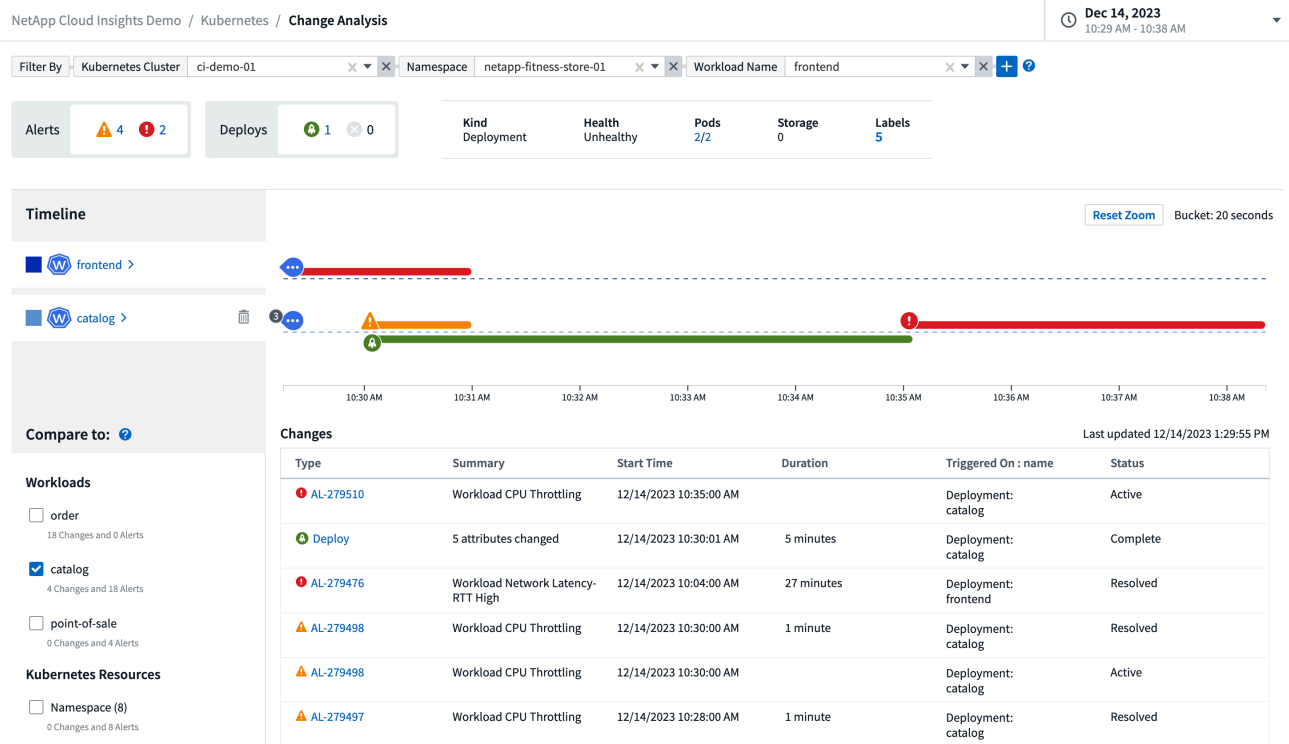 です。
です。
このページは、現在選択されているData Infrastructure Insightsの期間に基づいて自動的に更新されます。時間範囲が小さいほど、画面の更新頻度が高くなります。
フィルタリング
Data Infrastructure Insightsのすべての機能と同様に、変更リストは直感的にフィルタリングできます。ページ上部で、Kubernetesクラスタ、ネームスペース、ワークロードの値を入力または選択したり、[+]ボタンを選択して独自のフィルタを追加したりできます。
特定のクラスタ、ネームスペース、ワークロードにフィルタを適用して(設定した他のフィルタと一緒に)、そのクラスタ上のそのネームスペース内のそのワークロードに対する導入とアラートのタイムラインが表示されます。さらに拡大するには、グラフをクリックしてドラッグし、より具体的な時間範囲にフォーカスします。
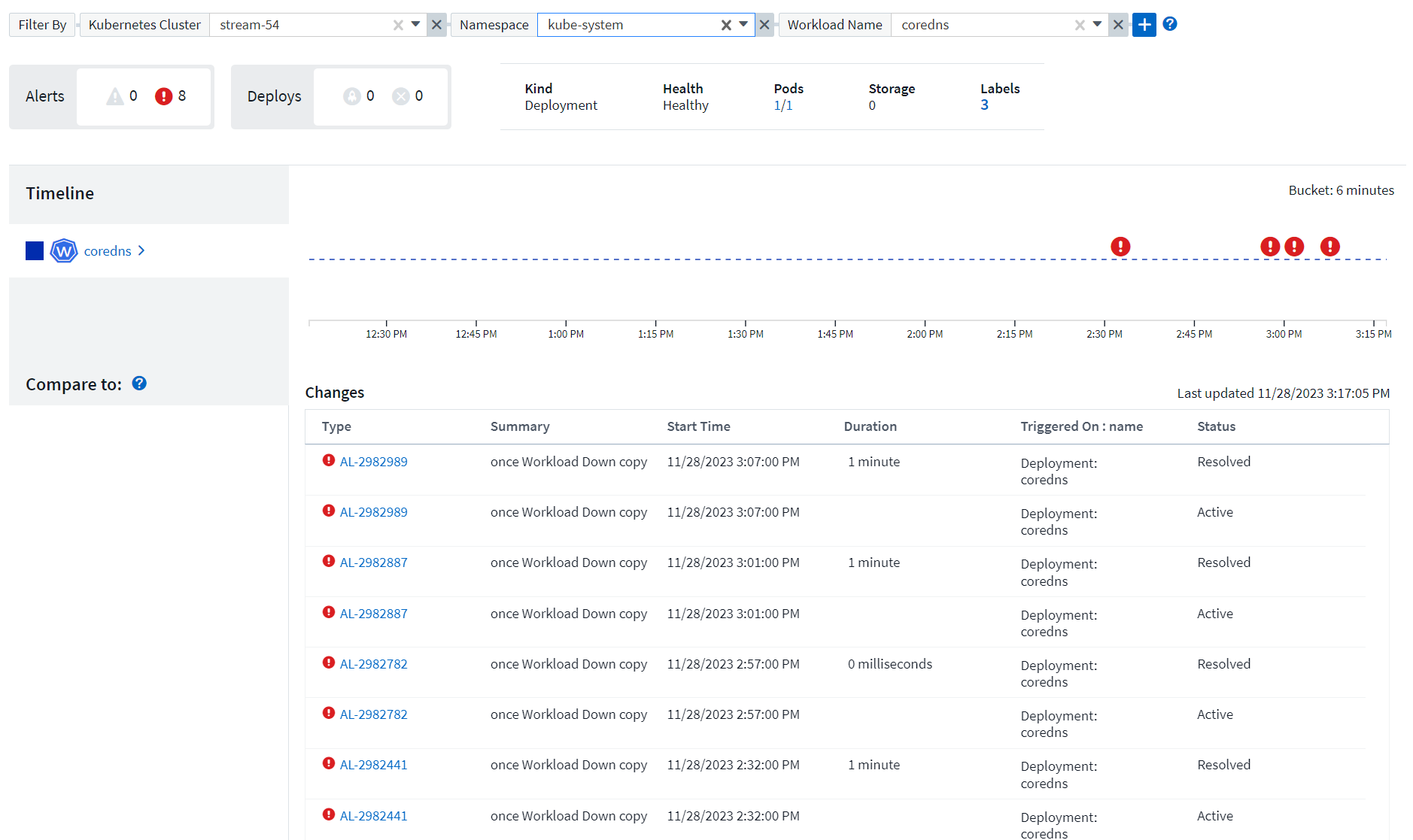
クイックステータス
フィルタリングエリアの下には、いくつかの高レベルインジケータがあります。左側にはアラートの数(WarningおよびCritical)が表示されます。この数には、_Active_alertsと_Resolved_alertsが含まれます。Only_Active_alertsを表示するには、「Status」のフィルタを設定し、「Active」を選択します。
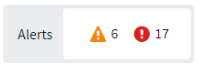
導入ステータスもここに表示されます。繰り返しになりますが、デフォルトでは、Started、complete、および_Failed_deploymentsの数が表示されます。Failed_Deploymentsのみを表示するには、[Status]のフィルタを設定し、[Failed]を選択します。
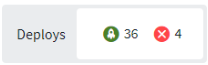
次にアラートが最も多い上位3つのワークロードが表示されます。各ワークロードの横にある赤の数字は、そのワークロードに関連するアラートの数を示します。ワークロードのリンクをクリックして、インフラ(Kubernetes Explorer)、依存関係(ワークロードマップ)、またはログ分析(イベントログ)を確認します。
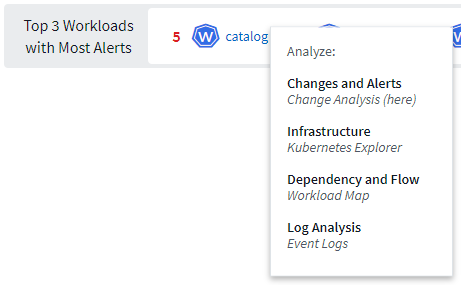
詳細パネル
リストで変更を選択すると、変更を詳細に説明するパネルが開きます。たとえば、失敗したDeployを選択すると、Deployの概要、開始時刻と終了時刻、期間、および導入がトリガーされた場所、およびそれらのリソースを確認するためのリンクが表示されます。また、失敗の理由、関連する変更、関連するイベントも表示されます。
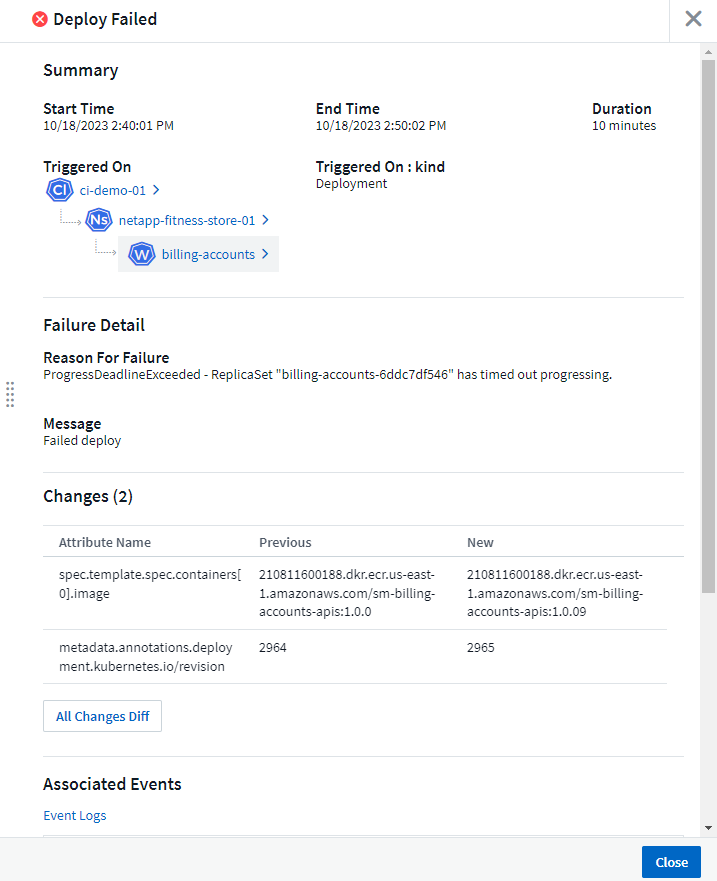
同様にアラートを選択すると、アラートをトリガーしたモニタやアラートのタイムラインを示すグラフなど、アラートの詳細が表示されます。

